返信ありがとうございます、反応が遅くなりすみません。
なりますが、ご使用の製品はCLIP STUDIO PANTになりますでしょうか。
⇒すみません、スレを間違えておりました。使用しているのはCLIP STUDIO PANTでございます。
スレ移動していただいて大丈夫です。
また、お使いの製品のグレードとバージョンをお知らせください。
⇒CLIPSTUDIOPAINT EX(64bit) ver1 .5 ..5 を使用しております。
・パレットをドラッグする前と、パレットをドラッグして移動した後の
画面全体のスクリーンショットをそれぞれ撮影いただき、こちらまで
掲載をお願いいたします。


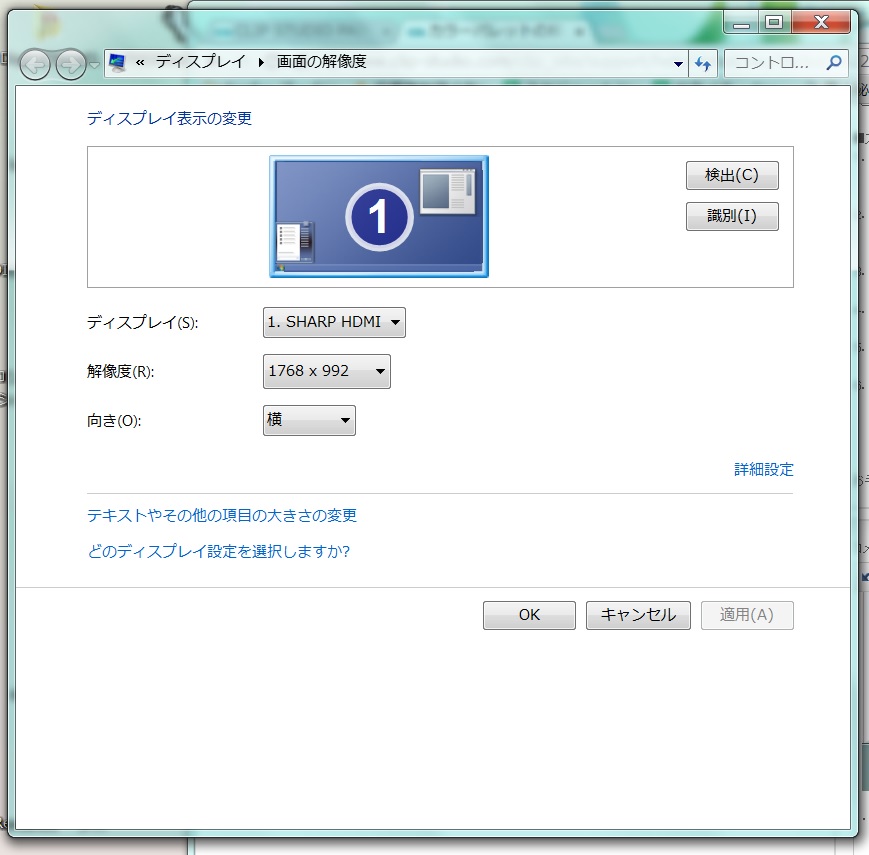
また、お使いの製品のグレードとバージョンをお知らせください。
⇒CLIPSTUDIOPAINT EX(64bit) ver1 .5 ..5 を使用しております。
・パレットをドラッグする前と、パレットをドラッグして移動した後の
画面全体のスクリーンショットをそれぞれ撮影いただき、こちらまで
掲載をお願いいたします。


・デスクトップ上の何もないところを右クリックして[画面の解像度]を
選択し、表示される画面のスクリーンショットを撮影いただき、
こちらまで掲載をお願いいたします。
選択し、表示される画面のスクリーンショットを撮影いただき、
こちらまで掲載をお願いいたします。
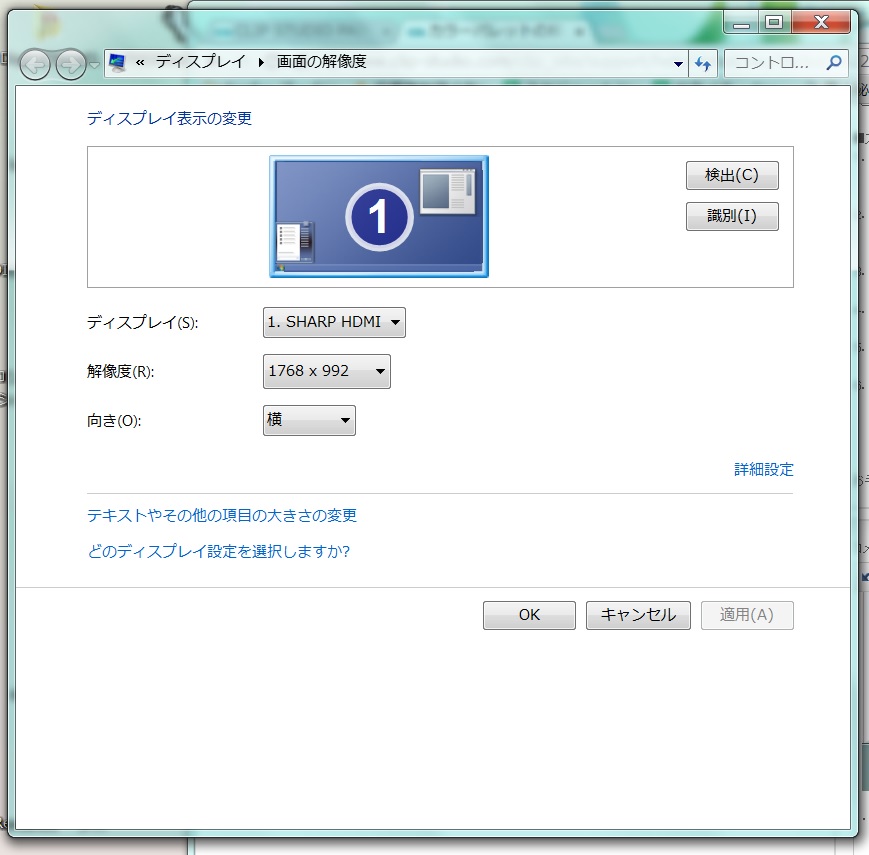
よろしくお願いいたします。






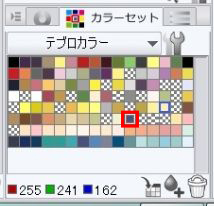
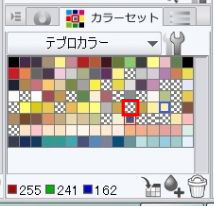


以下の情報をお知らせください。
・こちらは「CLIP STUDIO COORDINATEのみんなに聞いてみよう」に
なりますが、ご使用の製品はCLIP STUDIO PANTになりますでしょうか。
また、お使いの製品のグレードとバージョンをお知らせください。
・パレットをドラッグする前と、パレットをドラッグして移動した後の
画面全体のスクリーンショットをそれぞれ撮影いただき、こちらまで
掲載をお願いいたします。
・デスクトップ上の何もないところを右クリックして[画面の解像度]を
選択し、表示される画面のスクリーンショットを撮影いただき、
こちらまで掲載をお願いいたします。
1.キーボードの[PrintScreen]または[Prt Sc]とキートップに表示されて
いるキーを押します。
2.[Windows スタート]メニューをクリックし、[すべてのプログラム]の
[アクセサリ]から[ペイント]を選択します。
3.[ペイント]というアプリケーションが起動します。
4.[編集]メニューから[貼り付け]を選択します。
5.[PrintScreen]キーを押したときの画面のイメージが貼り付けられます。
6.[ファイル]メニューから[上書き保存]を選択し、デスクトップなど適当な
場所にファイルを保存します。
ファイル形式はJPEGなどを選択してください。
お手数ですが、よろしくお願いいたします。